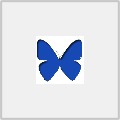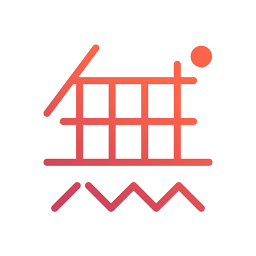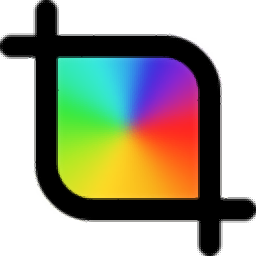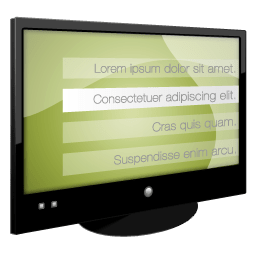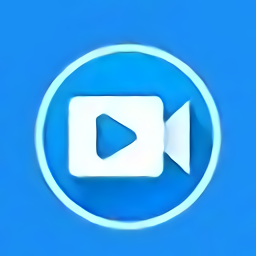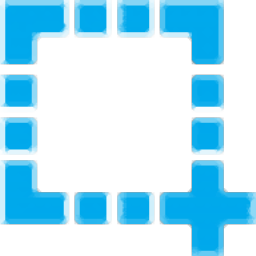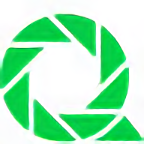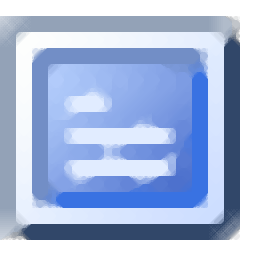
MiniCap(屏幕截图)
v1.39.01 官方版大小:1.87 MB更新:2023/10/26
类别:图像捕捉系统:WinAll
分类分类
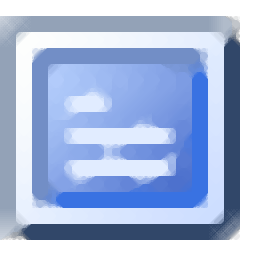
大小:1.87 MB更新:2023/10/26
类别:图像捕捉系统:WinAll
MiniCap提供简单的截图功能,可以通过这款软件快速捕捉电脑桌面上显示的内容,从而保存为JPG格式,保存为BMP格式,也可以保存为PDF格式,软件界面显示捕获对象以及滚动捕获两个功能,点击捕捉对象就可以在屏幕上显示红色的范围,您可以自定义截图范围,可以按住Ctrl键并单击以捕获所选的区域,轻松获取电脑桌面任意图像;MiniCap是免费软件,截图完毕会显示预览,可以自定义保存方式,可以直接打印图像,需要就可以下载软件使用!
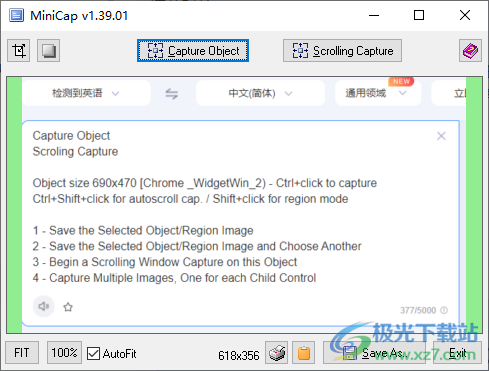
1、MiniCap提供电脑截图功能,直接对电脑全屏截图
2、也可以对当前选择的区域截图,可以自定义区域大小
3、区域设置完毕直接点击Ctrl+鼠标左键就可以保存图像
4、支持预览功能,截图可以在MiniCap软件上显示
1、支持窗口捕捉功能,电脑桌面打开的窗口直接在软件捕捉
2、点击Capture Object功能,鼠标移动到窗口就可以截图
4、支持保存功能,可以另外保存其他图像格式,也可以保存PDF格式
5、支持打印功能,在MiniCap界面就可以对截图添加打印
1、将MiniCap直接安装到电脑,点击next
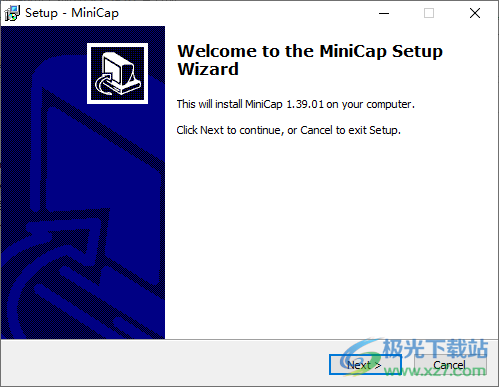
2、设置软件的安装地址C:Program Files (x86)MiniCap
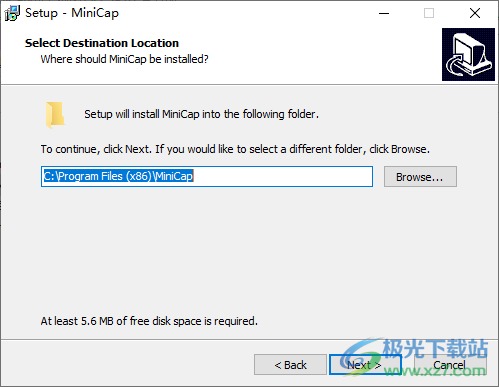
3、点击Capture Object功能,随后移动鼠标到指定的窗口,按住Ctrl,点击鼠标左键保存图片
对象大小690x470[Chrome_WidgetWin_2)-按住Ctrl键并单击以捕获
Ctrl+Shift+单击可自动滚动大写。/按住Shift键并单击区域模式
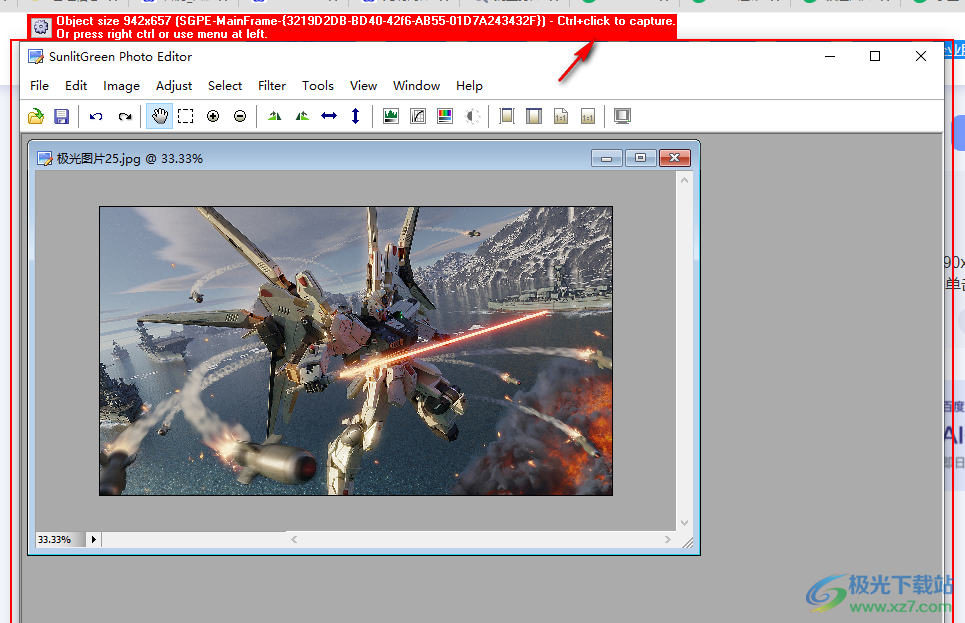
4、图片已经在软件上显示,直接点击save as就可以保存图片
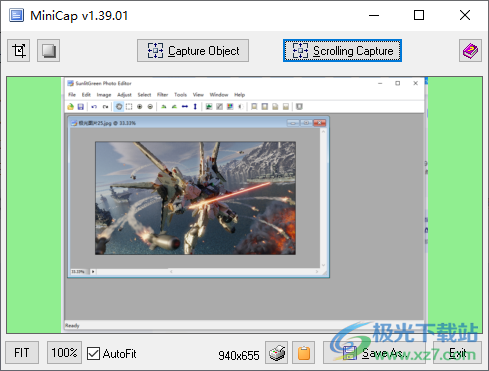
5、可以保存JPEG格式,可以保存tif格式,保存PDF格式
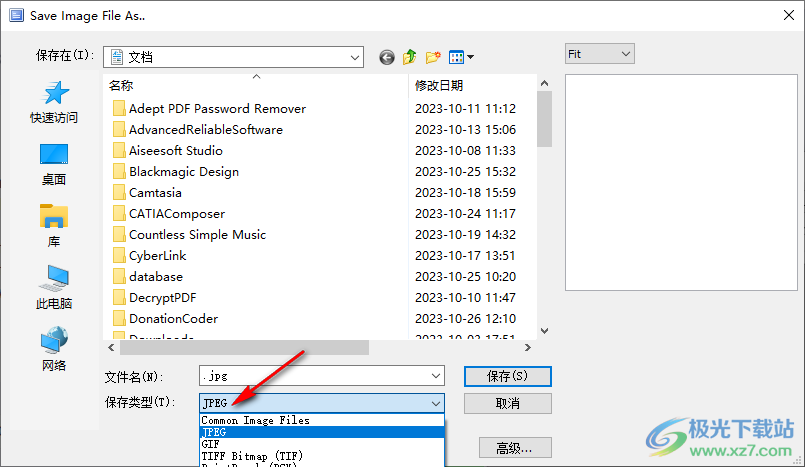
6、如图所示,已经得到一个截图文件,您可以继续点击Scroling Capture捕捉图像
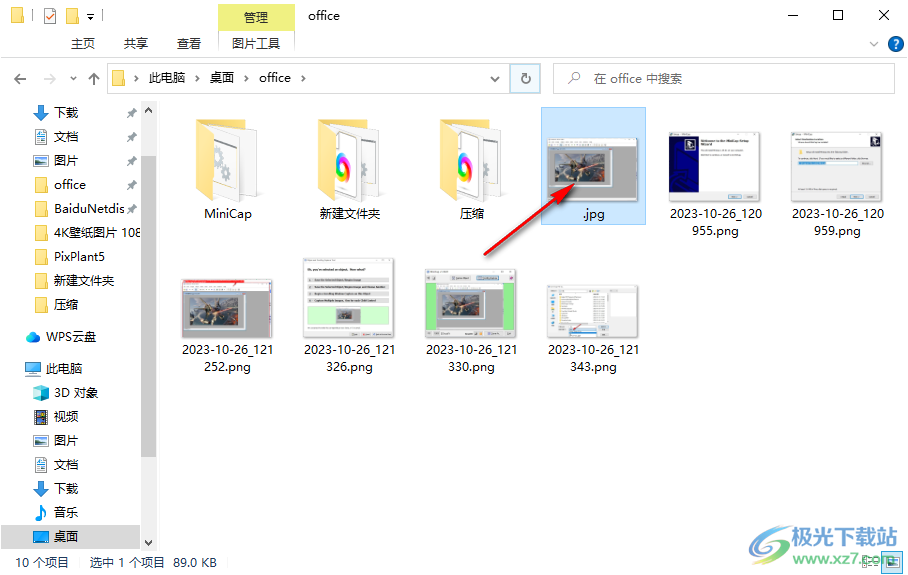
7、在捕捉的时候可以点击左上角的设置按钮,弹出窗口大小设置功能,例如设置320x240
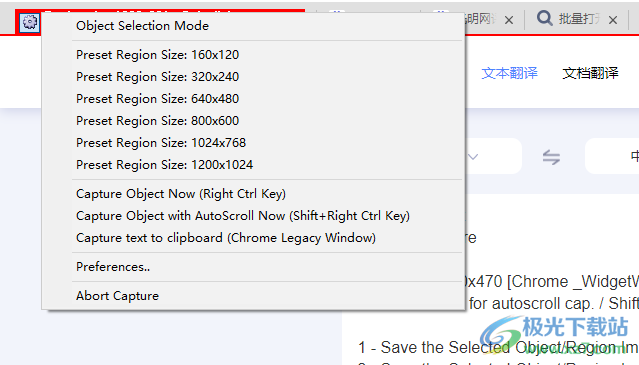
8、随后就可以鼠标拖动320x240窗口的边缘自定义选择一个区域截图
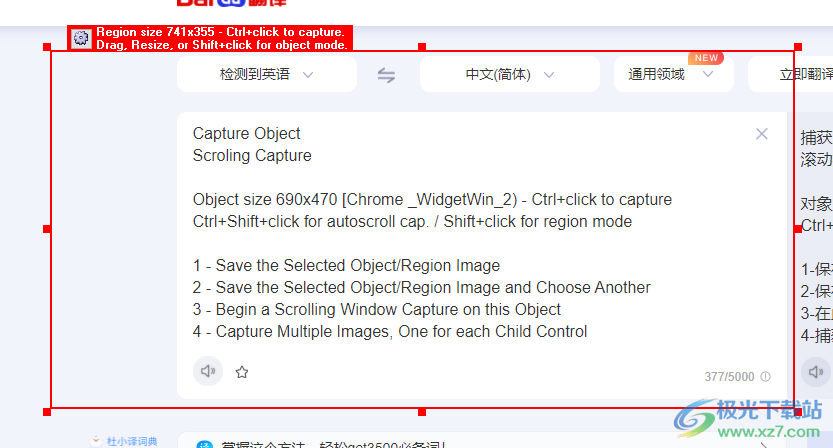
9、点击Ctrl+鼠标左键完成截图,立即在软件界面显示截图内容
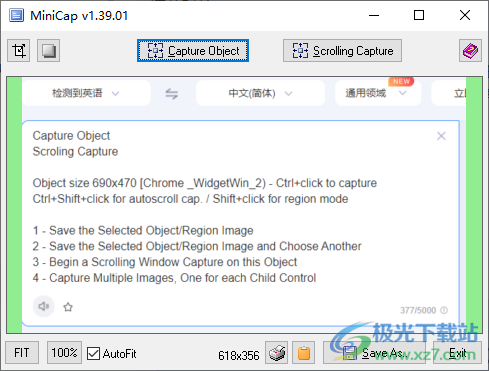
v1.39.01-2018年4月2日
·[改进]在处理命令行时删除了主交互窗口的闪烁。
·[功能]添加了-noerr命令行参数,以抑制文件保存失败时的任何错误消息;commandline-exit参数将像保存文件一样处理。
·〔BugFix〕即使无法将映像文件写入磁盘,也会遵守-stderr命令行参数。
v1.38.01-2017年12月30日
·〔Bugfix〕修复了一个长期存在的错误,该错误可能会导致程序在退出时出错。
·[改进]MiniCap现在使用configdir文件来确定它是否可移植运行,并根据需要将设置保存在适当的目录(本地或MyDocments)中。
snipaste pro截图软件图像捕捉34.97 MBv2.10.3
详情obs studio 32位工作室版图像捕捉101.92 MBv27.2.4 最新版
详情snipaste图像捕捉34.97 MBv2.10.3
详情snipaste截图软件图像捕捉34.97 MBv2.10.3
详情faststone capture9.3版本图像捕捉4.20 MBv9.3 汉化版
详情袖子一键截屏截图软件图像捕捉187.00 KBv1.3 绿色版
详情faststone capture免费试用版图像捕捉2.07 MBv9.4 电脑版
详情amcap(视频捕获软件)官方版图像捕捉14.2 MBv9.23.94.1 官方版
详情hypersnap-dx截图软件图像捕捉9.00 MBv7.28.05 官方最新版
详情faststone capture中文绿色版图像捕捉2.07 MBv9.4 最新版
详情中国电子地图官方版图像捕捉23.26 MB绿色版
详情faststone capture9.0电脑版图像捕捉4.60 MBv9.0 中文版
详情snapshotor(截屏工具)图像捕捉12.49 MBv2.3 官方版
详情licecap汉化版图像捕捉208.00 KBv1.26 最新版
详情360截图工具最新版图像捕捉1.31 MBv6.0 电脑版
详情faststone capture8.0版本图像捕捉2.79 MBv8.0 官方版
详情无他伴侣pc客户端图像捕捉62.00 MBv1.4.0.2 最新版
详情Bruce截图图像捕捉720 KBv1.0.710 绿色免费版
详情XSnip(电脑截图工具)图像捕捉361 KBv1.1.0.4 绿色版
详情epsnap强力抓屏工具图像捕捉295.00 KBv2.5.1 绿色版
详情hypersnap专业截图软件图像捕捉8.97 MBv7.28.05 电脑版
详情camtasia studio中文版图像捕捉91.62 MB绿色版
详情可牛拍照软件图像捕捉2.00 MBv1.0.2.1001 绿色版
详情snagit中文版图像捕捉564 MB
详情screen capturer屏幕捕捉软件图像捕捉171.00 KB电脑版
详情超级录屏电脑版图像捕捉22.70 MBv10.1 官方版
详情video2webcam官方版图像捕捉2.56 MBv3.7.0.8 最新版
详情百度魔拍电脑版图像捕捉13.37 MBv2.1.4.6 最新版
详情hypersnap免安装版图像捕捉9.00 MBv8.16.17 汉化便携版
详情ashampoo snap 10软件图像捕捉54.59 MBv10.1.0 绿色版
详情ashampoo snap 11免费版图像捕捉45.80 MBv11.1.0 官方版
详情winsnap中文版图像捕捉4.25 MBv6.1.3
详情迅捷苹果录屏精灵免费版图像捕捉1.30 MBv1.0.0 官方版
详情福昕录屏大师软件图像捕捉31.75 MBv1.0.1015.1 官方版
详情家软屏幕录制软件图像捕捉28.91 MBv1.1.3.1605官方版
详情好哈屏幕录制软件图像捕捉29.03 MBv1.8.1949 官方版
详情金舟截图工具电脑版图像捕捉46.00 MBv3.2.5.0 最新版
详情SPX Instant Screen Capture(优秀截图工具)图像捕捉887 KBv7.0 最新版
详情MT独立截图截屏软件图像捕捉59.5 KBv1.0.2 官方版
详情百旭截图软件图像捕捉31.1 MBv2.2 绿色免费版
详情点击查看更多
win7ecap图像捕捉383.00 KBv8.0.1125 免费版
详情超级捕快特别版图像捕捉9.68 MBv15.4 最新版
详情屏幕录像专家2011正式版图像捕捉7.60 MB电脑版
详情camtasia studio中文版图像捕捉91.62 MB绿色版
详情snagit中文版图像捕捉564 MB
详情中国电子地图官方版图像捕捉23.26 MB绿色版
详情faststone capture中文绿色版图像捕捉2.07 MBv9.4 最新版
详情屏幕间谍免费版图像捕捉3.64 MBv21.21 官方中文版
详情obs studio 32位工作室版图像捕捉101.92 MBv27.2.4 最新版
详情snipaste图像捕捉34.97 MBv2.10.3
详情点击查看更多
超级捕快正版图像捕捉9.65 MBv15.4 最新版
详情免费截图软件(PicPick)图像捕捉52.2 MBv7.0.2
详情snapshotor(截屏工具)图像捕捉12.49 MBv2.3 官方版
详情snagit中文版图像捕捉564 MB
详情screen capturer屏幕捕捉软件图像捕捉171.00 KB电脑版
详情360截图工具最新版图像捕捉1.31 MBv6.0 电脑版
详情超级录屏电脑版图像捕捉22.70 MBv10.1 官方版
详情qsnap chrome截图插件图像捕捉235.00 KB电脑版
详情轻映录屏电脑版图像捕捉7.65 MBv1.0.0.5 官方版
详情hypersnap-dx截图软件图像捕捉9.00 MBv7.28.05 官方最新版
详情屏幕录像专家免费版(屏幕录像制作工具)图像捕捉17.30 MBv20210908
详情webcamxp pro电脑版(网络监控软件)图像捕捉14.68 MB最新版
详情屏幕间谍免费版图像捕捉3.64 MBv21.21 官方中文版
详情hypersnap专业截图软件图像捕捉8.97 MBv7.28.05 电脑版
详情faststone capture终生使用版图像捕捉2.07 MBv9.4 电脑版
详情hardcopy pro屏幕截图图像捕捉979.00 KBv4.13.0 电脑版
详情faststone capture9.3版本图像捕捉4.20 MBv9.3 汉化版
详情faststone capture中文绿色版图像捕捉2.07 MBv9.4 最新版
详情textcatch最新版图像捕捉1.82 MBv3.2.8 官方版
详情中国电子地图官方版图像捕捉23.26 MB绿色版
详情屏幕录像专家2011正式版图像捕捉7.60 MB电脑版
详情梦幻大头贴官方版图像捕捉3.96 MBv2.7 电脑版
详情camtasia studio中文版图像捕捉91.62 MB绿色版
详情红蜻蜓抓图精灵绿色版图像捕捉3.42 MBv3.12 免费版
详情anybizsoft pdf converter转换器图像捕捉7.70 MBv2.5.0 免费版
详情可牛拍照软件图像捕捉2.00 MBv1.0.2.1001 绿色版
详情faststone capture9.0电脑版图像捕捉4.60 MBv9.0 中文版
详情win7ecap图像捕捉383.00 KBv8.0.1125 免费版
详情licecap汉化版图像捕捉208.00 KBv1.26 最新版
详情超级捕快特别版图像捕捉9.68 MBv15.4 最新版
详情faststone capture汉化最新版图像捕捉2.07 MBv9.4 电脑版
详情袖子一键截屏截图软件图像捕捉187.00 KBv1.3 绿色版
详情苹果录屏大师AirPlayer电脑端图像捕捉5.21 MBv1.0.2.5 绿色版
详情screenpresso滚动截屏软件图像捕捉6.17 MBv1.7.16.0 绿色版
详情video2webcam官方版图像捕捉2.56 MBv3.7.0.8 最新版
详情faststone capture8.0版本图像捕捉2.79 MBv8.0 官方版
详情创艺截屏助手pc软件图像捕捉310.00 KBv1.0.12.18 官方版
详情百度魔拍电脑版图像捕捉13.37 MBv2.1.4.6 最新版
详情hypersnap免安装版图像捕捉9.00 MBv8.16.17 汉化便携版
详情snipaste截图软件图像捕捉34.97 MBv2.10.3
详情点击查看更多